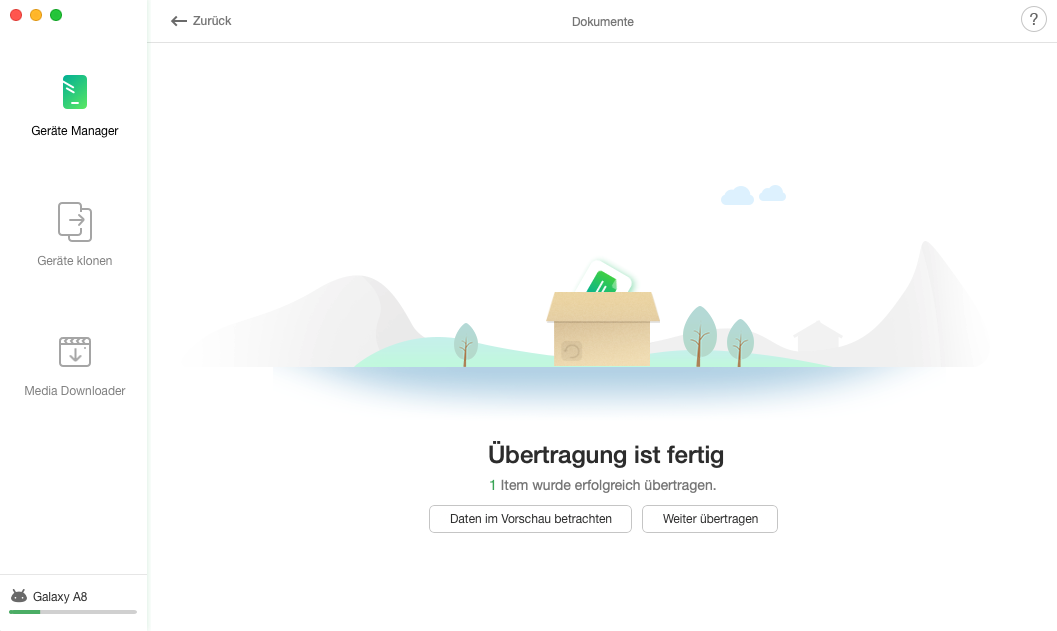AnyDroid herunterladen und Ihre Android Daten an einem Ort einfach verwalten!
Wie benutzt man AnyDroid
Willkommen bei AnyDroid Online Anleitung. Hier können Sie detaillierte Anleitungen finden und diese Anleitungen werden Ihnen zeigen, wie Sie die Inhalte zwischen den Android-Geräten, Android-Geräte & Computer mit AnyDroid verwalten und sogar die Daten vom iOS Gerät aufs Android Gerät verschieben. Wenn Sie nach dem Durchlesen noch Fragen haben, zögern Sie bitte nicht, mit dem Supportteam in Kontakt zu treten. Sie sind mit 7/24 Kunden-Support garantiert.
Dokumente verwalten
Dokument ist eine der wichtigsten Daten in unserem mobilen Gerät. Mit AnyDroid können Sie nicht nur Dokumente von Gerät zu Computer und umgekehrt übertragen, sondern auch unerwünschte Dokumente mit wenigen Klicks löschen. Es unterstützt Word-Dateien, Excel-Dateien, PPT-Dateien, PDF-Dateien, TXT-Dateien und andere Arten von Dateien bequem zu verwalten. Weitere Informationen zu AnyDroid finden Sie in der folgenden Anleitung.
Schritt 1: Vorbereiten:
- Starten Sie AnyDroid auf Ihrem Computer
- Verbinden Sie Ihr Android-Gerät über ein USB-Kabel oder eine WLAN-Verbindung mit dem Computer
Wenn Sie ein Android-Gerät mit einem USB-Kabel an einen Computer anschließen, stellen Sie bitte sicher, dass die USB-Debugging-Option auf Ihrem Android-Gerät aktiviert ist. Standardmäßig erkennt AnyDroid Ihr Android-Gerät automatisch. Wenn Sie Ihr Android-Gerät nicht an einen Computer anschließen oder Ihr Gerät nicht erkannt wird, wird die folgende Schnittstelle angezeigt:
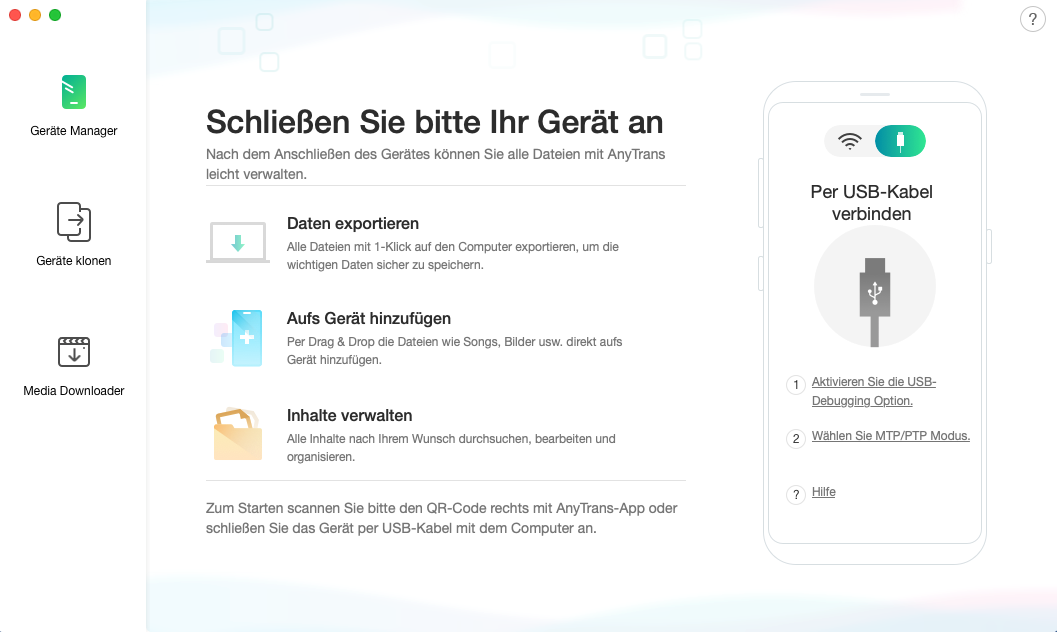
Sobald Ihr Android-Gerät erkannt wurde, wird die Hauptschnittstelle angezeigt.
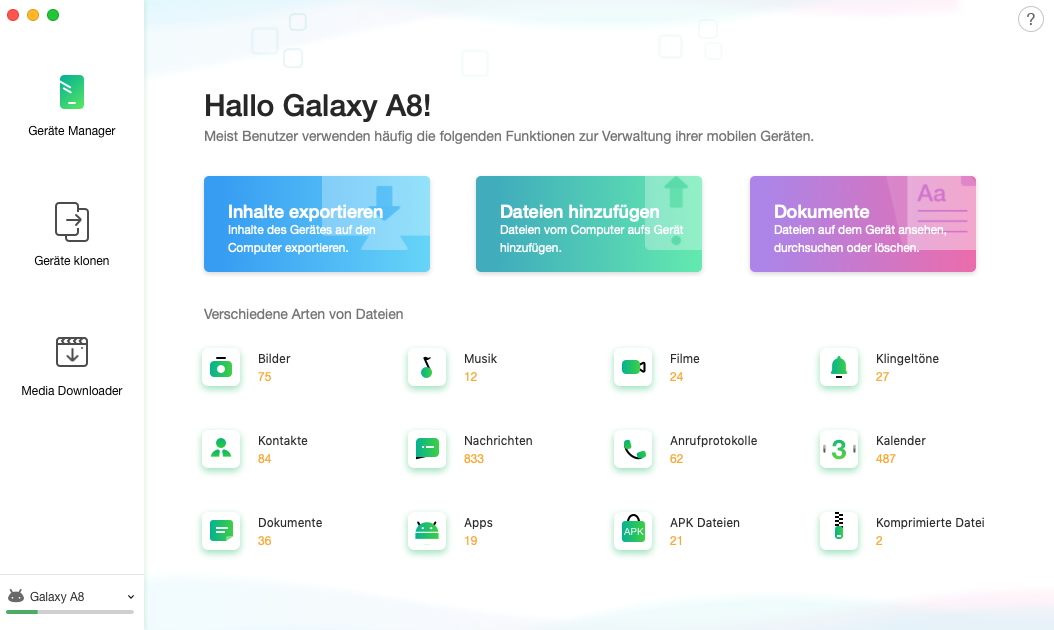
1. Wenn AnyDroid Ihr Android-Gerät nicht mit der USB-Verbindung erkennt, können Sie diese Schritte zur Problembehandlung durchführen
2. Wenn AnyDroid Ihr Android-Gerät nicht mit der WLAN-Verbindung erkennt, können Sie diese Schritte zur Problembehandlung durchführen
Schritt 2: Dokumente auswählen
- Klicken Sie auf die Option „Dokumente“ unten links
- Wählen Sie die Dokumente aus, die Sie übertragen möchten
Nachdem der Vorgang abgeschlossen ist, wird die Gesamtzahl der Dateien neben dem Symbol der Dokumente angezeigt. Wenn es nichts beim Symbol der Dokumente gezeigt, bedeutet das, dass auf Ihrem Android-Gerät keine Dokumente vorhanden sind.
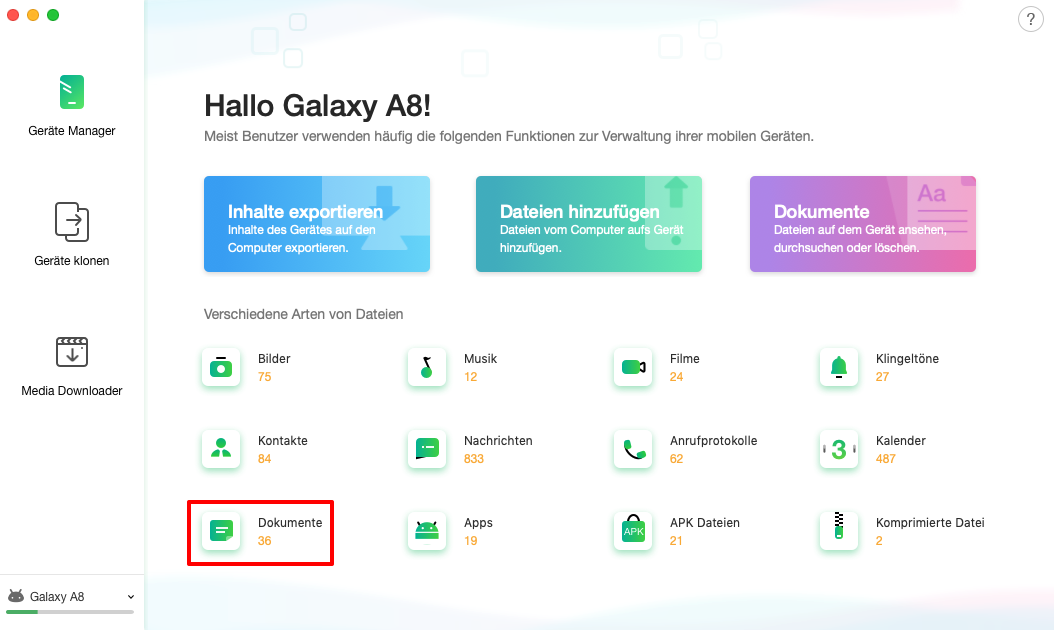
Schritt 3: Dokumente übertragen
- Klicken Sie auf den Button „
 “ (Auf Computer)
“ (Auf Computer) - Warten Sie auf den Übertragungsvorgang
Sie können die Dokumente auch zwischen den Android-Geräten übertragen, indem Sie auf den Button „![]() “ klicken. Tippen Sie auf den Button „
“ klicken. Tippen Sie auf den Button „![]() “, um unerwünschte Dokumente zu löschen. Klicken Sie auf den Button „
“, um unerwünschte Dokumente zu löschen. Klicken Sie auf den Button „![]() “, um ein neues Dokument vom Computer aufs Gerät hinzuzufügen. Wenn AnyDroid Ihre Dokumente nicht richtig lädt, aktualisieren Sie die Benutzeroberfläche bitte durch Klicken auf den Button „
“, um ein neues Dokument vom Computer aufs Gerät hinzuzufügen. Wenn AnyDroid Ihre Dokumente nicht richtig lädt, aktualisieren Sie die Benutzeroberfläche bitte durch Klicken auf den Button „![]() “.
“.
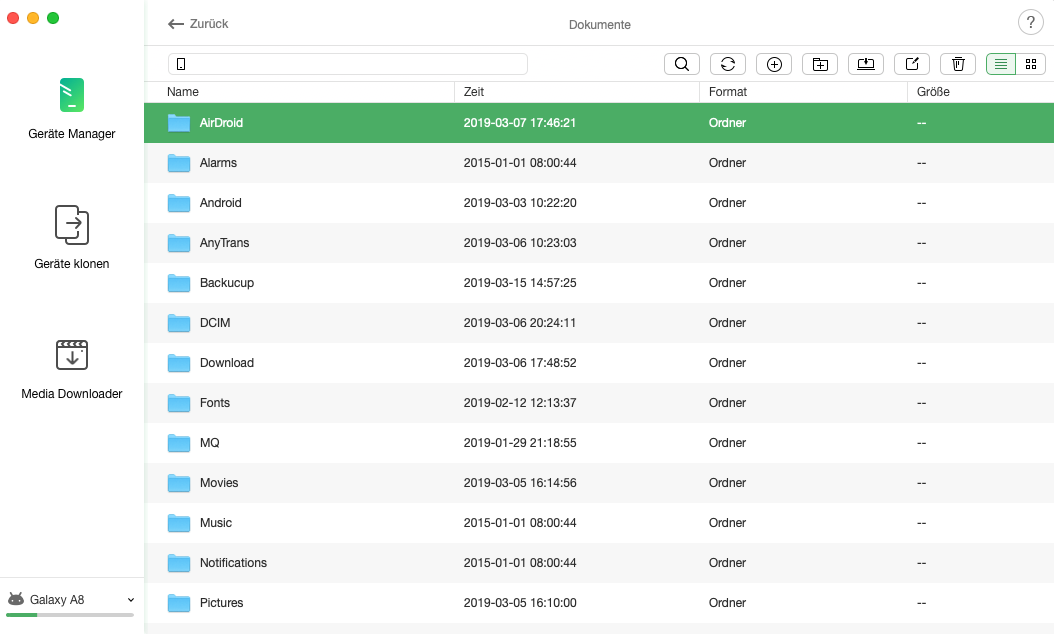
Nach der Übertragung wird die Schnittstelle „Übertragung ist fertig“ angezeigt. Um die exportierten Dokumente zu finden, klicken Sie bitte auf „![]() “. Wenn Sie mehr Elemente übertragen möchten, klicken Sie bitte auf die Option „
“. Wenn Sie mehr Elemente übertragen möchten, klicken Sie bitte auf die Option „![]() “. Um zur vorherigen Benutzeroberfläche zurückzukehren, klicken Sie bitte auf den Button „
“. Um zur vorherigen Benutzeroberfläche zurückzukehren, klicken Sie bitte auf den Button „![]() “
“